Išmeskite atmintį „Windows“ - kodėl tai būtina ir kaip ją įjungti

- 3169
- 497
- Pete Fahey Sr.
Beveik kiekvienas vartotojas yra pasirašytas su kritinėmis „lango“ OS klaidomis, o rodomi mėlynos spalvos mirties ekranai (BSOD) paprastai nepašalina nieko gero. Juos gali sukelti programinės įrangos ar aparatinės įrangos priežastys, ir kadangi bėda ne visada akivaizdi, sprendimas prasideda diagnostinėmis priemonėmis.

Klaidos ištaisymas negali būti lengvas, ir dažnai naudingiausia priemonė diagnozuoti gedimo priežastis tampa atminties sąmokslu, tai yra operacinės kambario RAM vaizdas su skolos informacija, informacija su skolos informacija. Be to, „Windows“ ne visada suaktyvina automatinį atminties sąvartynų kūrimą ir išsaugojimą kietajame diske, o BSOD taisant, nepaisant gedimo pobūdžio, šie duomenys gali labai padėti.
Koks yra „Windows“ atminties atmintyje
RAM turinį ir medžiagas, susijusias su gedimu Išmeskite ir apeinant sūpynės failą). Įvykių žurnale bus padarytas klaidų įrašas, jei ši parinktis sukonfigūruota.
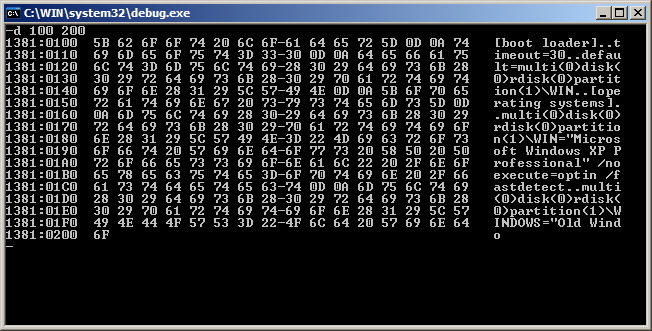
Svetainės „Dampa 32 bit Windows Bit OS“ išvada naudojant derinimo programą.Exe
Rašytinio sąvartyno tipas gali būti nustatytas OS savybėje, palaikomos parinktys:
- Maža sąvartyno atmintis. Apima nedidelę informaciją. D., Tačiau šios informacijos pakanka nustatyti problemos šaltinį. Elementas paprastai bus įrašytas į katalogą C: \ Windows \ MiniDump.
- Išmeskite branduolio atmintį. Informacija, susijusi tik su branduolio režimu.
- Visa sąvartynų sistema. Turinys yra visa operacinio kambario atmintis, kuri gali sukelti problemų kuriant paveikslėlį, jei RAM tūris yra didesnis nei 4 GB. Paprastai rašoma į bylą C: \ Windows \ atmintis.Dmp.
- Automatinė „Dump Memory“ (tapo prieinama su aštunta „Windows“ versija). Sudėtyje yra tos pačios pastabos kaip ir atminties sąvartyno branduolys, tuo tarpu jis skiriasi siekiant valdyti siurbimo failo sistemos dydį.
- Aktyvi atmintis (pateikta „Dešimt“). Sudėtyje yra tik aktyvi pagrindinio kompiuterio atmintis iš branduolio ir vartotojo režimų* (iš pradžių buvo įdiegta galimybė serveriams, kad virtualios mašinos nepatektų į sąvartynus).
*„Dump“ vartotojo režimas yra tam tikro proceso sąvartyne. Taigi, turinys gali būti išsamus proceso ar fragmento, sąrašo, krūvos, srautų, bibliotekų sąrašų, srautų būklės, objektų branduolio objektų atmintis.
Dažniausiai diagnozei naudojama avarinė atminties „Windows 7“, 8, 10. Išanalizavę turinį, galime suprasti, kas sukėlė problemą, ir pradėti ją pašalinti.
Svarbus. Jei diskas atsisako ar atsirado BSOD pirmame sistemos paleidimo etape, avarinė sąvartynas nebus sukurtas.Kaip įjungti „Windows“ kaupimo atminties sukūrimą
Norėdami suaktyvinti automatinį „Windows“ atminties išsaugojimą, turite atlikti šiuos dalykus:
- Mes pereiname prie sistemos savybių bet kokiu patogiu būdu. Pvz., Spustelėkite piktogramą „Mano kompiuteris“ (arba „Šis kompiuteris“ „Ten“). Pasirinkite „Savybės“, tada kairiojo stulpelio parinkčių sąraše spustelėkite „Papildomi sistemos parametrai“. Alternatyvi parinktis yra valdymo skydelio, kuriame turėtumėte eiti į skyrių „Sistema“, naudojimas (tas pats langas pasirodys naudojant „Win+Pace“ klavišus), o tada - „Papildomi sistemos parametrai“. „Windows 10“ taip pat galite naudoti įrangą „parametrai“ („Win+I“). Lange turite pereiti į skyrių „Sistema -„ Sistema “ -„ Informacija apie sistemą “ir toliau į papildomus OS parametrus.
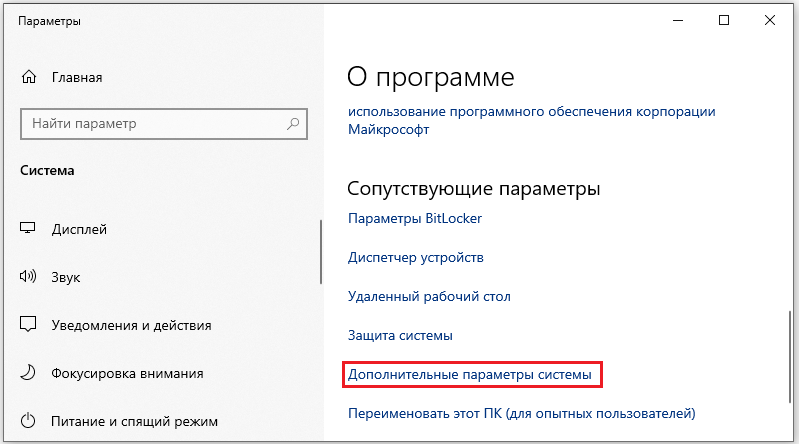
- Lange, atidarytame „Papildomo“ skirtuke lauke „Įkėlimas ir restauravimas„ Įdėkite parametrus “.
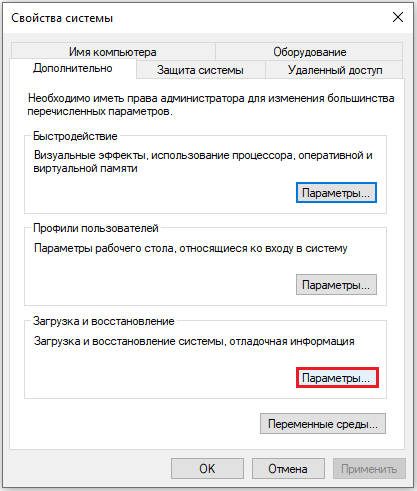
- Dėl manipuliacijų atidaromas šis langas, kuriame turėtumėte pasirinkti derinimo informacijos įrašymo tipą, nustatyti parametrus, įdėti varneles į reikiamus taškus ir paspausti mygtuką Gerai.
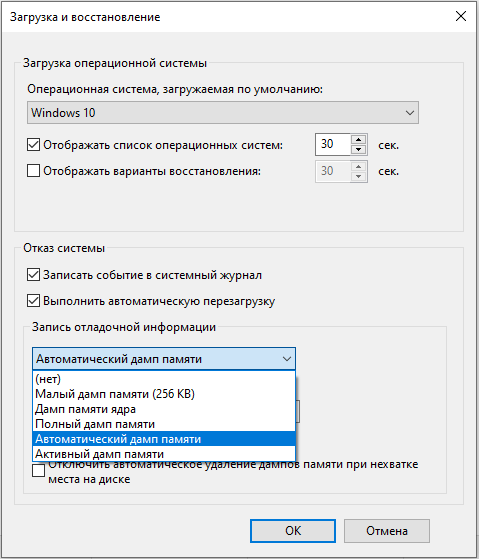
Kaip sukonfigūruoti atminties sąvartynus „Windows“
Veiksmų, atliktų per avarinį OS darbo stotelę, nustatymai atliekami tame pačiame lange, kaip ir atminties sąvartyno („pakrovimo ir restauravimo“) sukūrimo įtraukimas, kur gauname iš sistemos savybių savybių.
Čia galite sukonfigūruoti OS parametrus ir priskirti tam tikrus veiksmus, pavyzdžiui, jo atsisakymo atveju:
- Nurodykite sąvartyno režimą su derinimo informacija (pagal numatytuosius nustatymus galima nustatyti vertę „ne“);
- Įrašų įvykiai žurnale (įrašai pridedami prie žurnalų);
- Žymus taškas „Atlikti automatinį perkrovimą“ leidžia sistemai paleisti iš naujo po gedimo ir toliau veikti;
- Renkantis parinktį „Pakeiskite esamą DAMPA failą“, objektas bus perrašytas kiekviena kylančia klaida.
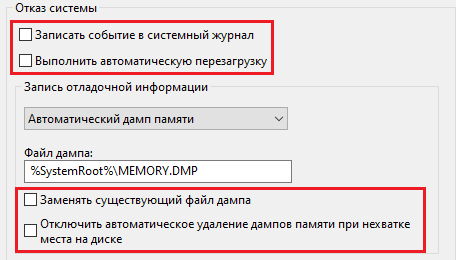
Vykdant SSD, geriau palikti įrašymo tipą „Automatinė išmetimo atmintis“, tačiau jei jums reikia avarinio sąvartyno failo, geriau nustatyti „mažos sąvartyno atmintį“, ji yra lengviausia ir lengva išsiųsti jį lengva siųsti tai kitam vartotojui, jei jums reikia pagalbos analizuojant valstybę.
Kartais gali prireikti padidinti siurbimo failo dydį daugiau, nei yra RAM, kad jis atitiktų visą sąvartyną.
Galite perskaityti atminties sąvartyną per specializuotas komunalines paslaugas, tokias kaip „Microsoft Browel“ derinimo priemonė, „BluesCreenView“ ir kt.
„Windbg“ diegimas „Windows“
Naudingumas, kuris yra vartotojo mados programų ir tvarkyklių derinimas, leidžia analizuoti atminties nuotrauką ir sužinoti, kas išprovokavo BSOD. Jis tiekiamas kaip „Windows 10“ SDK paketo dalis, montuotojas atsisiunčiamas svetainėje „Microsoft“. Septynioms ir ankstyvoms „Windbg Systems“ versijoms galite rasti „Microsoft Windows SDK“, skirtą „Windows 7“ ir „Net Framework 4“ paketui.
Įdiekite „Windbg“:
- Mes einame į SDK įkėlimo puslapį (priklausomai nuo OS versijos, pasirinkite norimą paketą, nuorodas aukščiau), atsisiųskite diegimo programą;
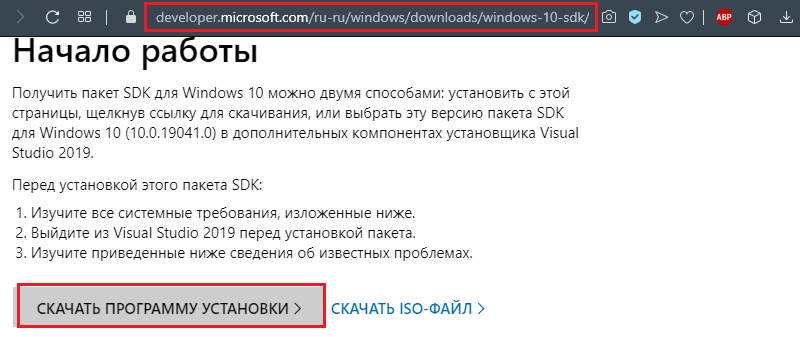
- Atsisiuntę failą, paleiskite diegimo procesą;
- Pasirinkite pirmąją diegimo parinktį - šiam kompiuteriui (antrasis apima įkėlimą į paketo įdiegimą kituose kompiuteriuose);
- Prireikus paliekame numatytojo diegimo ar pakeitimo kelią;
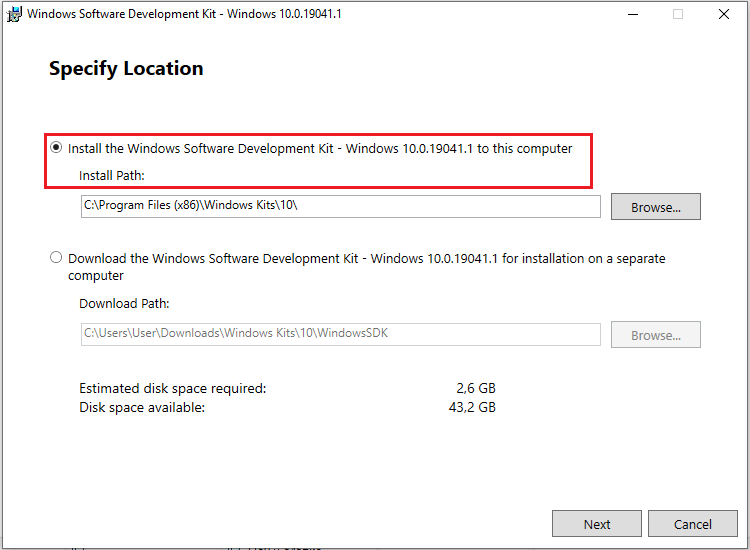
- Mes sutinkame su licencijos sutarties sąlygomis;
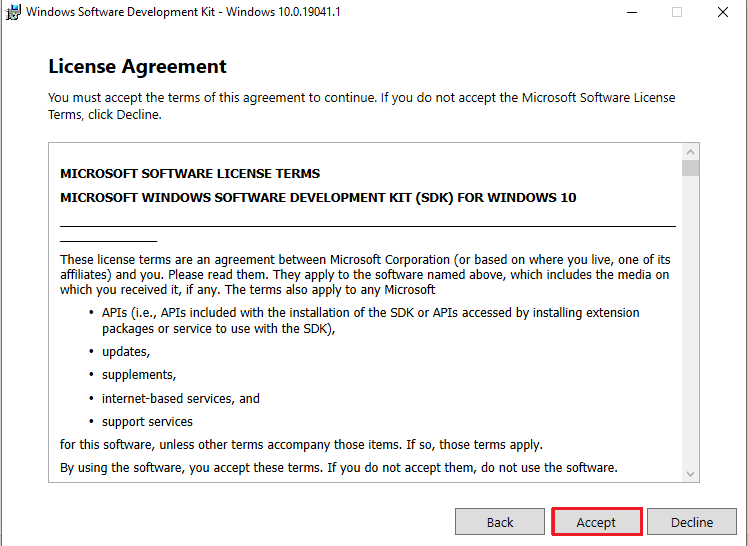
- Galite įdėti visą paketą arba pasirinkti tik sąraše esančius „Windows Debugger“ nurašymo įrankius.
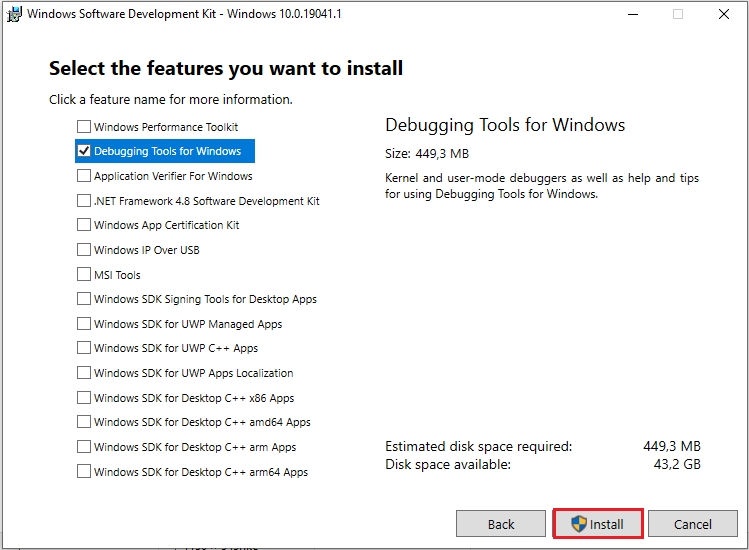
Avarinės sąvartyno atminties analizė Windbg
Prieš atminties sąvartyno analizę turite atlikti kai kuriuos nustatymus. Dirbant su programine įranga, jums reikės derinimo simbolių paketo derinimo simbolių, įkeltų atsižvelgiant į sistemos versiją ir išleidimą.
Ištraukimą galite sukonfigūruoti naudodamiesi simbolių naudingumu iš interneto, o tai yra saugu, nes naudojamas oficialus „Microsoft“ įmonės šaltinis.
Failų asociacija .DMP su vėjeliu
Norėdami, kad objektai paspaustų juos atidaryti per naudą:
- Komandų eilutės konsolėje, paleistoje administratoriaus vardu (pavyzdžiui, per meniu Pradėti), mes vykdome komandas (priklausomai nuo OS išleidimo):
CD C: \ PROGRAN failai (x86) \ Windows rinkiniai \ 10 \ Degalingai \ x64
Exe -ia - Arba (32 bitų langai):
CD C: \ PROGRAN failai (x86) \ Windows rinkiniai \ 10 \ Degalingai \ x86
Exe -ia
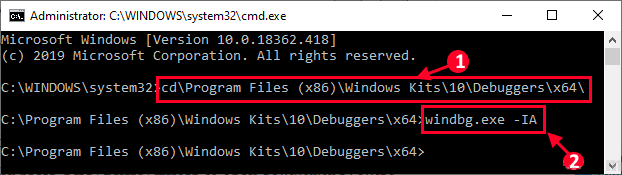
Dabar tipų tipai .Dmp, .HDMP, .MDMP, .KDMP, .WEW bus susietas su programa.
Derinančių simbolių serverio nustatymai
Lauko simboliai, sugeneruoti sudarant programą kartu su vykdomuoju failu. Mes nustatėme „Windbg“, kad iš tinklo išgautume simbolius:
- „Windbg“ lange spustelėkite „Failas“ ir pasirinkite „Simbolio fie kelias ...“ arba paspauskite Ctrl+S;
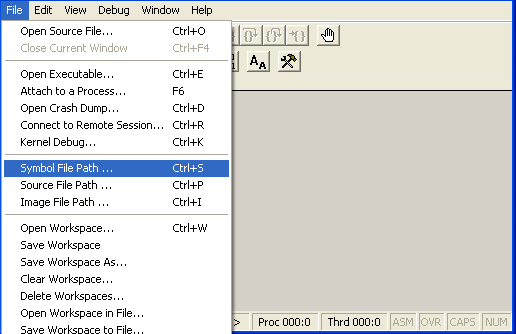
- Mes nurodome krovimo kelią išrašydami eilutę:
Srv*%SystemRoot%\ simboliai*http: // msdl.„Microsoft“.Com/atsisiųsti/simboliai
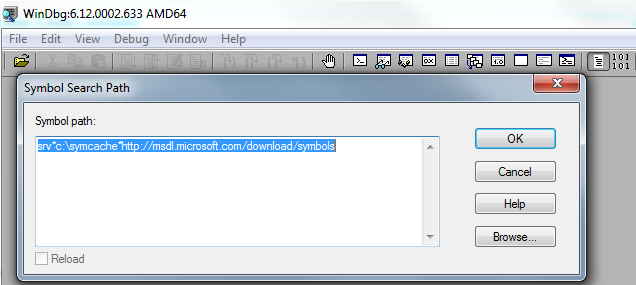
- Taikykite koregavimus paspausdami „Failas“ - „Išsaugokite darbo vietą“.
Atminties sąvartyno analizė Windbg
Norėdami pereiti prie procedūros, atidarykite objektą naudingume (failas - Atidarykite katastrofą) arba, jei failų asociacijos yra iš anksto nustatytos, atidarome elementą spustelėdami spustelėjus. Naudingumas pradės analizuoti failą, tada pateiks rezultatą.
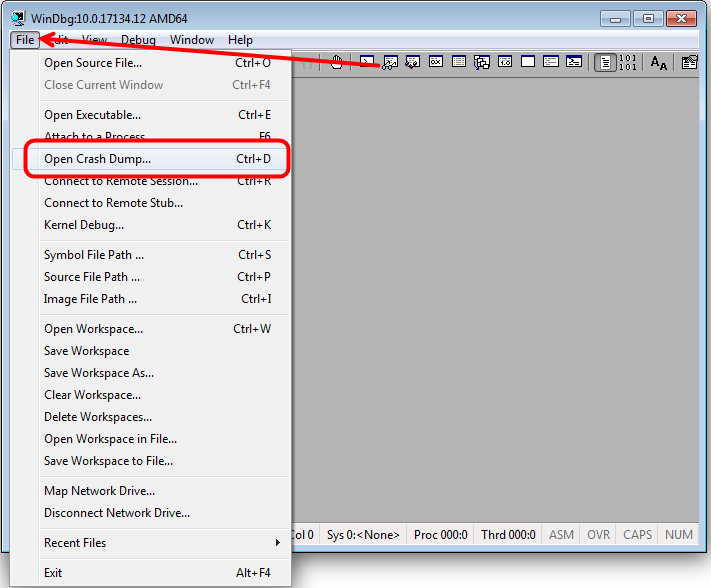
Manoma, kad langas įveda komandas. Prašyti "!Išanalizuoti -v "leis jums gauti išsamesnę informaciją apie gedimą (STOP kodą, klaidos pavadinimą, skambučio skambučio, kuris paskatino problemą ir kitus duomenis, skambučio pavadinimą), taip pat pataisos rekomendacijos. Norėdami sustabdyti derinimo įrenginį programos meniu, spustelėkite „DEBUG“ - „Stop Debuging“.
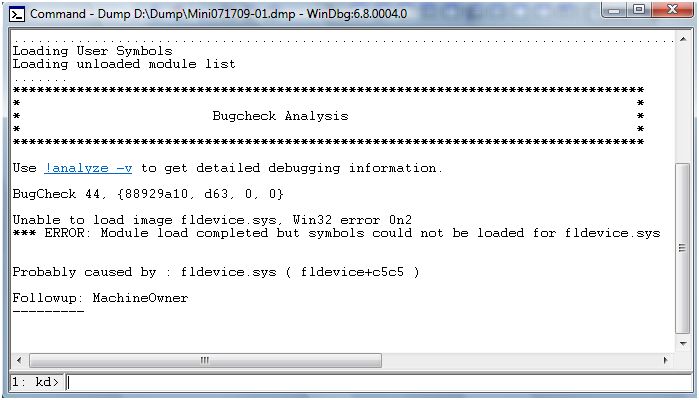
Kaip ištrinti failų failų failą
Jei jums reikėjo pašalinti atminties sąvartyną, tai galima padaryti rankiniu būdu, vaikščiojant objekto vieta diske. Taigi, „Windows“ sistemos kataloge turite rasti ir ištrinti atminties failą.DMP, taip pat elementai „MiniDump“ kataloge. Be to, galite naudoti visą disko valymo sistemos laiką:
- Paskambinkite konsolėje „atlikti“ (win+r) ir įveskite komandą “CleanMgr ", eiti į tarnybą;
- Spustelėkite mygtuką Sistemos failai valyti, tada suraskite ir pažymėkite eilutę sąraše, susijusiame su atminties sąvartynu. Jei nerasta, tada jie nebuvo sukurti.
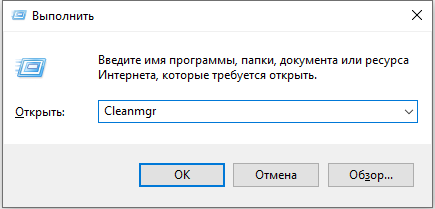
Paveikslėlių sukūrimas gali būti išjungtas, net jei jūs kada nors suaktyvinote šią funkciją dėl specialios programinės įrangos veiklos. Jei mes kalbame apie SSD diską, tai gali būti programos, skirtos dirbti su kietojo kūno diskais. Kai kurių OS parinkčių atjungimas yra atliktas, kad būtų optimizuotas darbas, nes keli skaitymo/įrašymo procesai sumažina disko gyvenimo trukmę. Be to, išjungimo atminties priežastis gali būti įvairios kompiuterių valymo programos ir sistemos optimizavimas.
- « Nepriklausomas nešiojamojo kompiuterio matricos pakeitimas
- Tinklo tvarkyklės įrengimas ir ištrynimas „Windows“ »

